Android 12: como funciona o Painel de Privacidade
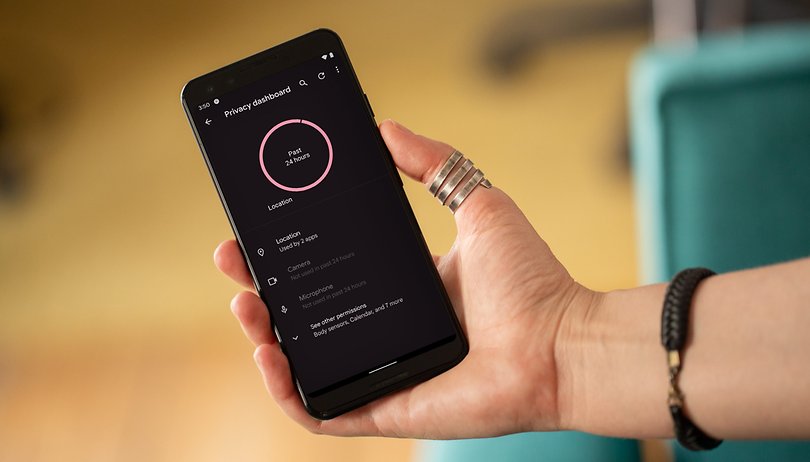

Quando escrevi minhas primeiras impressões sobre o Android 12, ainda na versão beta 3, fiz questão de destacar a privacidade como uma das características mais relevantes do novo sistema operacional do Google. E como no Android 12 a transparência parece ser a novidade jamais vista no sistema operacional, vou explorar neste artigo como você poderá tirar o melhor proveito do recurso Painel de Privacidade e seus desdobramentos no sistema.
Pegue um atalho:
- Painel de Privacidade
- Painel de Atalhos rápidos
- Indicadores de uso dos recursos do celular
- Android Private Compute Core
Painel de Privacidade
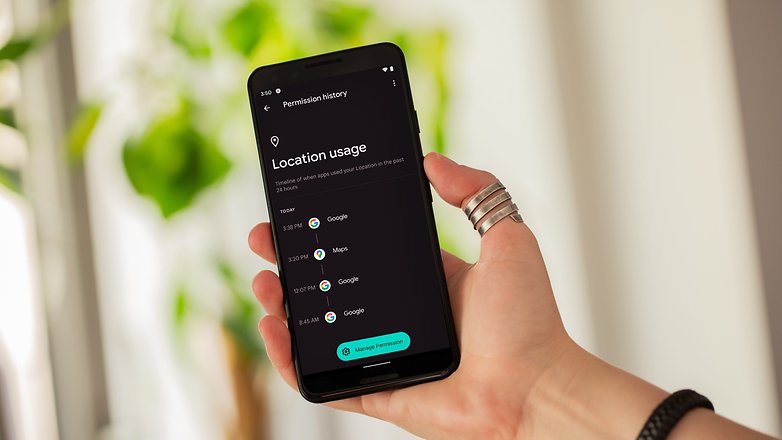
O Painel de Privacidade é uma nova opção integrada ao sistema no Android 12, no qual é possível verificar facilmente quais foram os aplicativos que acessaram permissões como câmera, localização e microfone recentemente. Desta forma, será muito mais simples ver com que frequência um app precisou usar tais componentes. A partir desta tela, também será possível revogar permissões.
Para tanto, bastará acessar as configurações do sistema no Android 12:
- Abra as Configurações do sistema;
- Navegue até a opção Privacidade;
- Abra o Painel de Privacidade.
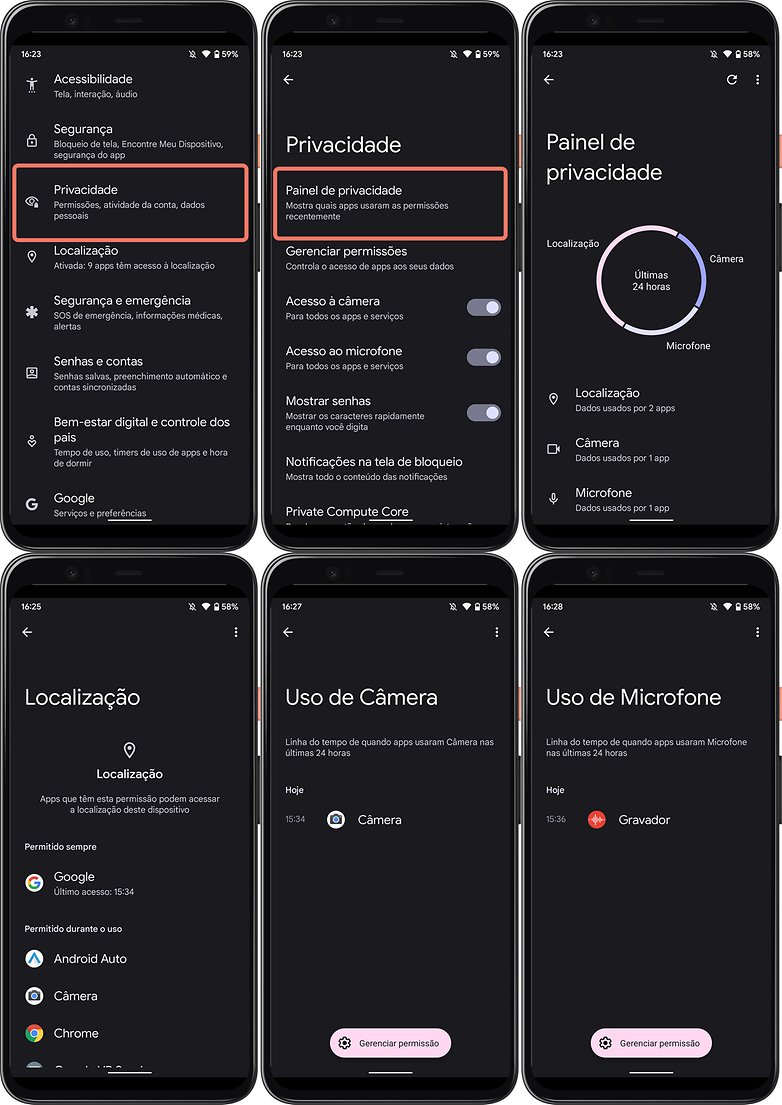
A partir do Painel de Privacidade, será possível verificar quais aplicativos acessaram o que nas últimas 24 horas. Isso mesmo, o sistema irá oferecer uma linha do tempo para cada permissão. Nesta tela, você também terá um atalho para as configurações de permissão para cada serviço, desde arquivos e mídias até sensores corporais.
Desta forma, será muito rápido identificar quais aplicativos estão abusando dos recursos do celular e, constatando abuso, será possível remover as permissões dadas previamente a um serviço. Além disso, será possível desabilitar rapidamente alguns dos recursos do sistema a partir do painel de atalhos rápidos.
Painel de atalhos rápidos
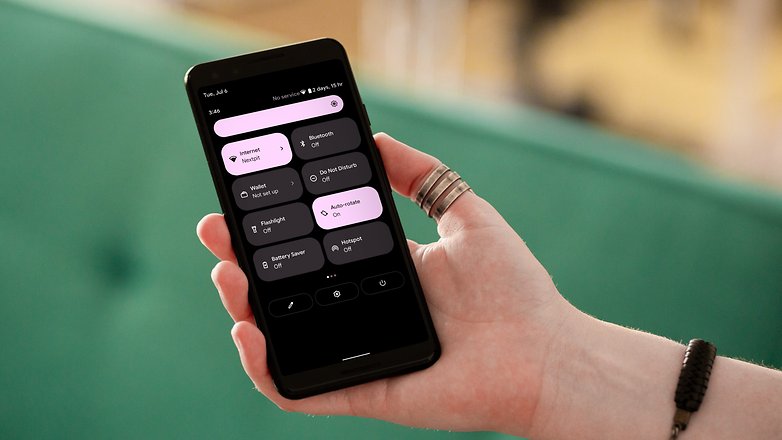
Mais uma otimização de privacidade pode ser encontrada a partir dos atalhos rápidos dos recursos do sistema no Android 12. Além da Localização, agora o acesso à câmera e ao microfone podem ser rapidamente bloqueados. Para tanto, basta seguir o seguinte caminho:
- Deslize o dedo de cima para baixo a partir da Barra de notificações duas vezes;
- Toque no ícone em forma de lápis no canto inferior esquerdo do painel Configurações rápidas (essa etapa pode mudar dependendo do modelo do seu smartphone);
- Procure pelos atalhos Localização, Acesso ao Microfone e Acesso à câmera, e mova para o painel de configurações rápidas;
- Feito isso, bastará clicar sobre a opção para bloquear os acessos ou torna-los disponíveis.
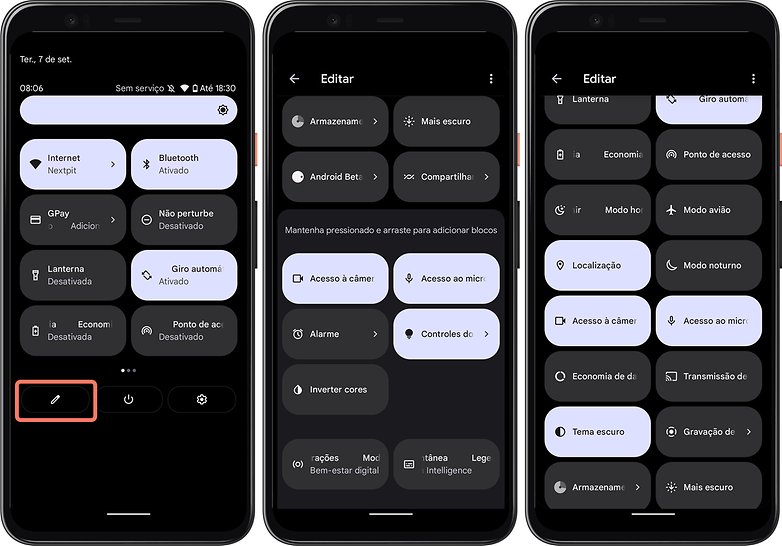
Indicadores de uso dos recursos do celular
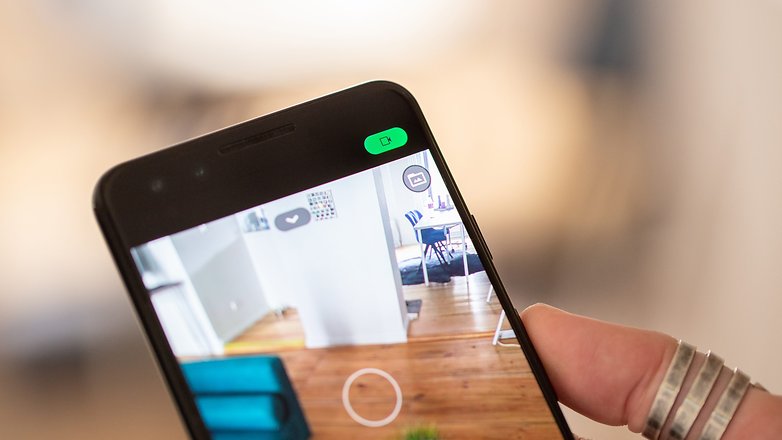
Além das opções citadas acima, um alerta de uso dos recursos do sistema será emitido a partir da barra de notificações do Android 12 sempre que um app estiver usando a câmera do celular ou o microfone. O mesmo não ocorre quando um serviço usa a localização. Neste caso, no entanto, o ícone de localização aparecerá na barra de notificações, como acontece hoje no Android 11.
Logo que acionado, o indicador de uso da câmera ou microfone mostrará rapidamente um ícone do recurso em uso. Contudo, logo muda para um pequeno ponto verde na barra de notificações, no canto direito. Esse ponto significa que um recurso do sistema está sendo usado por um aplicativo. Para identificá-lo, sempre que ver o ponto verde siga os seguintes passos:
- Deslize o dedo de cima para baixo a partir da Barra de notificações duas vezes;
- O ponto se expandirá no formato do ícone do recurso em uso - câmera ou microfone;
- Toque no ícone do componente em uso e um pop-up irá identificar qual aplicativo está solicitando o acesso.
A partir daqui você pode acessar as informações do app em questão e remover as permissões de acesso se assim preferir.
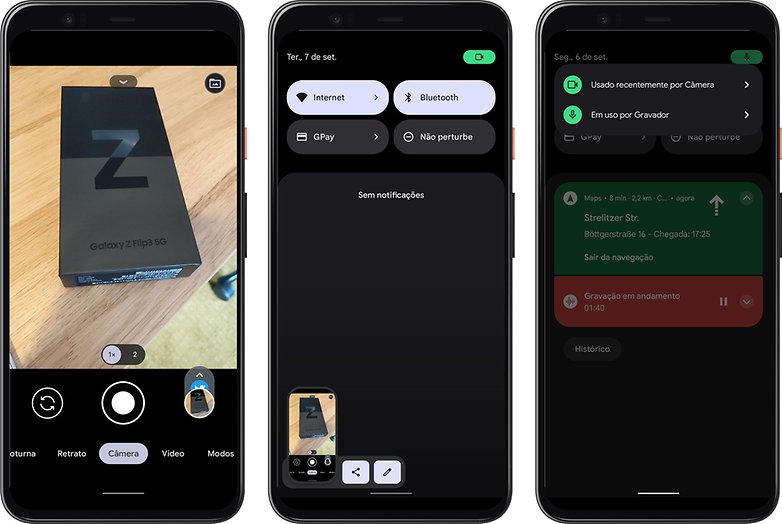
Android Private Compute Core
Por último, mas não menos importante, se considerarmos os últimos rumores — que indicam que o Google pode lançar os novos modelos Pixel 6 e Pixel 6 Pro no dia 13 de setembro —, o anúncio oficial do Android 12 estaria muito próximo. Como já sabemos, a sexta geração da linha Pixel é fabricada com o novo e exclusivo processador do Google: o Tensor.
Entre as principais características deste SoC estão o foco em Inteligência Artificial (AI) e Aprendizado de Máquina (ML), bem como privacidade garantida pela integração do módulo Titan M2.
Do lado do software, temos a tecnologia "Android Private Compute Core", que faz o processamento das informações pessoais no Android 12 direto no celular. Com isso, temos uma partição segura no sistema — similar àquela para salvar senhas e dados biométricos — focada no processamento de dados de recursos que utilizam AI e ML. Isso significa que os dados permanecem em um local privado e, ao mesmo tempo, estão disponíveis para funções no nível do sistema.
E é assim que recursos como Live Caption, Smart Replay ou Now Playing fazem todo o processamento de áudio, conteúdo e idioma no dispositivo, isolado da rede para preservar a privacidade das pessoas. Desta forma, você poderá receber sugestões baseadas nas suas interações com pessoas, apps e conteúdo de forma privada.
Como nos asseguramos disso? Sempre que o celular armazena informações para fazer sugestões personalizadas, estas são criptografadas antes de serem salvas. Assim, o smartphone não faz backup de nenhuma informação usada para fazer sugestões pessoais na sua Conta do Google, exceto informações usadas para sugerir apps — pois caso você mude de celular, o sistema ainda poderá recomendar apps.
Desta forma, todas as informações são criptografadas quando o backup é feito. Além disso, as proteções do Private Compute Core são de código aberto e estão acessíveis para toda a comunidade de segurança. O recurso também pode ser acessado direto nas configurações do sistema:
- Abra as Configurações do Sistema;
- Navegue até a opção Privacidade > Private Compute Core.
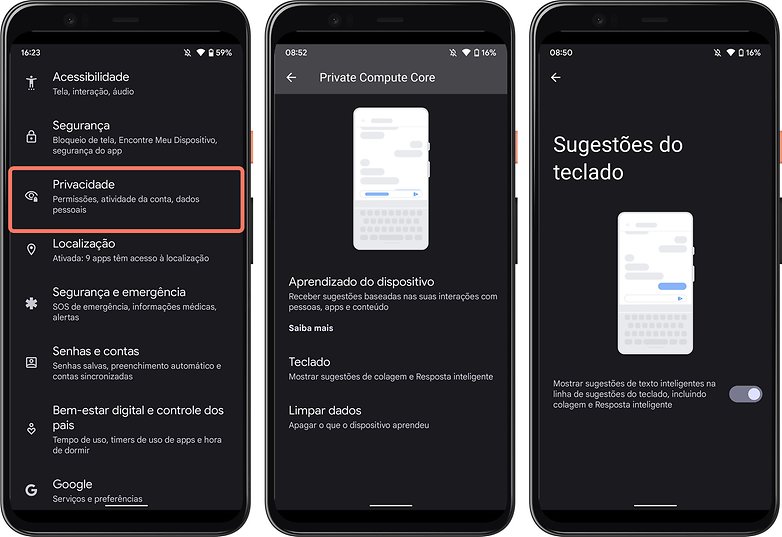
A partir daqui, é possível entender quais são as informações armazenadas direto no celular, tais como legendas de vídeos, podcasts, áudios e chamadas, ações relacionadas às suas notificações ou sugestões de texto. Também é a partir deste menu que desabilitamos as sugestões do teclado ou limpamos os dados aprendidos pelo sistema.
O Painel de Privacidade e todos os recursos identificados neste artigo foram testados ainda na versão Beta 4 do Android 12 (SPB4.210715.014), em um Pixel 3. Portanto, algumas configurações ou informações poderão mudar com o lançamento da versão oficial do novo sistema operacional, bem como dependerão do modelo de smartphone que você utiliza.
E aí, o que você achou das novidades em relação à privacidade e à transparência de uso dos recursos do sistema operacional disponíveis na próxima versão do Android?












